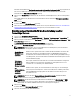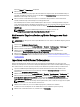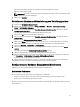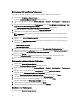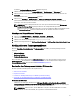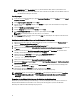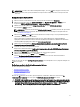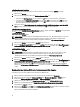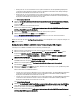Users Guide
8. Klicken Sie auf Anwenden, um die bearbeitete Datei in die Tasksequenz zu speichern.
9. Wählen Sie im Drop-Down-Menü Aktion: die Option Einstellen aus.
Das Feld Konfigurationsdatei/Befehlszeilenparameter wird aktiviert. Lesen Sie für weitere Informationen
Konfigurationsdatei/Befehlszeilenparameteroptionen.
Wählen Sie alternativ die Option <Konfigurationsdatei erstellen> aus der Dropdown-Liste aus, um gleich zu Beginn eine
XML-Datei zu erstellen.
„Startreihenfolge einstellen“ konfigurieren
1. Klicken Sie mit der rechten Maustaste auf die Tasksequenz und anschließend auf Bearbeiten.
Daraufhin wird das Fenster Tasksequenz-Editor angezeigt.
2. Klicken Sie auf Hinzufügen → Dell Deployment → PowerEdge-Server-Konfiguration.
Die benutzerdefinierte Aktion für die Dell-Serverbereitstellung wird geladen.
3. Wählen Sie aus der Drop-Down-Liste Konfigurationsaktionstyp die Option Startreihenfolge.
4. Wählen Sie in der Dropdown-Liste Aktion die Option Festlegen.
5. Wählen Sie unter Konfigurationsdatei/Befehlszeilenparameter, select --bootseq=virtualcd.slot.1
aus. Damit wird als Startreihenfolge ein Start über ein virtuelles CD-Laufwerk festgelegt. Weitere Informationen
zum Abrufen von Startgeräte-IDs für ein Gerät finden Sie unter Abrufen von Startgeräte-IDs.
ANMERKUNG: Weitere Informationen zu den Parametern für die Option --bootseq finden Sie im
Dell
Deployment Toolkit CLI Guide
(Dell Deployment Toolkit CLI-Handbuch).
Abrufen von Startgeräte-IDs
1. Erstellen Sie eine Tasksequenz über DSDP:
a. Starten Sie den Assistenten Dell Tasksequenz erstellen.
b. Wählen Sie unter Server-Hardware BIOS-Konfiguration festlegen aus.
c. Wählen Sie das entsprechende Startabbild, die Anmeldeinformationen sowie weitere Eingaben aus.
d. Klicken Sie auf Tasksequenz erstellen und speichern.
2. Bearbeiten Sie die Tasksequenz und wählen Sie aus der Dropdown-Liste Aktion Option Abrufen aus.
a. Klicken Sie mit der rechten Maustaste auf die Tasksequenz und dann auf Bearbeiten.
b. Löschen Sie den Schritt Referenzcomputer aufbauen, da die Bereitstellung eines Betriebssystems nicht
erforderlich ist.
c. Klicken Sie auf BIOS-Konfiguration (INI-Datei) festlegen.
d. Ändern Sie die Aktion in Abrufen.
e. Geben Sie unter Konfigurationsdatei/Befehlszeilenparameter einen Dateinamen ein. Dieser Dateiname wird der
BIOS-Konfigurationsdatei zugewiesen, die nach der Ausführung der Tasksequenz erstellt wird.
f. Geben Sie auf der Registerkarte Protokoll-/Rückgabedateien den Freigabepfad und die Anmeldeinformationen
des Speicherorts an, auf dem Sie die Datei erstellen möchten.
g. Speichern Sie die Tasksequenz.
3. Führen Sie die Tasksequenz auf dem Ziel aus, für das Sie die Startreihenfolge festlegen möchten.
Daraufhin wird eine Datei auf dem genannten Freigabespeicherplatz mit dem festgelegten Dateinamen erstellt.
4. Wählen Sie einen Wert für das Attribut bootseq aus der Konfigurationsdatei aus. Beispiel: bootseq=nic.emb.
1,cdrom.emb.0,hdd.emb.0,virtualfloppy.slot.1,virtualcd.slot.1
Die durch Kommas getrennten Werte stehen für die jeweiligen startfähigen Geräte auf dem Ziel.
5. Wählen Sie die Geräte-ID des Geräts aus, das Sie in der Startreihenfolge festlegen möchten. Beispiel: hdd.emb.
0.
20